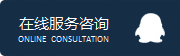如何在iPhone或iPad上启用粗体文本
想要使iPhone或iPad上面的字体和问题更容易阅读吗?或许你想要尝试ios中提供的Bold Text选项,而这可能会提高某些用户文本的易读性,此外,有些人可能只是更喜欢大胆的文本在整个应用程序中的样子,且仅仅时因为这个原因想要尝试一下。
有些人喜欢大胆文字的外观,或若你发现iPhone或iPad上的屏幕文字难以阅读,字体有点薄的时候,那么在ios中启用粗体字体设置能够提升阅读友好度,真如其名称所暗示的一样,Bold Text在应用程序和整个iOS本身的iOS中大部分屏幕文本都大胆,有点像你在文字处理器应用程序中加粗文本,除了它适用于所有地方,使字体和文字远对于许多用户来说更易读,尤其时那些不喜欢默认字体重量和大小的用户。
那么,如何在iPhone和iPad上启用粗体文本?
1、在iOS中打开“设置”应用;
2、转到“显示和亮度”;

3、向下滚动以查找“粗体文字”并将开关切换到“开”位置;

4、重新启动iPhone或iPad以使Bold Fonts生效。

当iPhone或iPad完成重启时,iOS设备将启用粗体字体,这应该在锁定屏幕和任何iPhone或iPad的主屏幕上立即显示。如果你在其他应用程序中浏览,你应该立即注意到其他地方的字体权重差异。最直观的例子,如下面的动画GIF图像显示iPhone的主屏幕,其中粗体字体为OFF,然后是粗体字体ON。若您查看应用程序图标的名称,应该会看到两个选项之间动画图像发生变化的显着差异,并且时钟字体也更大胆:

以下是在iOS设置应用程序本身的文本中启用和禁用粗体文本时的并排比较:

然而,不仅仅是设置应用程序和主屏幕会有更大胆的文字,大多数应用程序也将开始使用粗体字体和粗体文本,至少对于应用程序显示中使用的应用程序内字体。字体的粗体可以使许多用户更容易辨认,并且因为该设置被广泛采用,使得它可以使许多iPhone和iPad用户更容易阅读屏幕上的所有文本。
提示:使用粗体文本设置不会影响Safari等网站上的文本,如果您想在网页上放大文字大小,在iPhone或iPad上使用Safari阅读器模式可以很好地实现这一目的。
说到更大的文字,iOS中相同的显示和亮度设置部分还包括一个“文字大小”滑块,这也有助于使屏幕上的文字更清晰。如果默认文本大小选项不足,您可以在iPad和iPhone上启用超大字体,并在此处说明辅助功能设置。
屏幕文本的可读性是许多技术用户最常见的抱怨之一,无论是在iPhone,iPad,Mac,Windows PC还是Android设备上,iOS中的Bold Text等功能可以为许多用户提供帮助。虽然Bold Text适用于iPhone或iPad上的iOS,但遗憾的是Mac上没有类似的设置,即使是可访问性选项。
天津app开发提示:粗体文本选项最初是作为旧iOS版本中的“ 辅助功能”选项引入的,但现在已重新定位到常规“显示和亮度”首选项面板,所以若你的iPhone或iPad是早期的iOS版本可能需要查看辅助功能。
相关阅读推荐
如何在iPhone或iPad上启用粗体文本
想要使iPhone或iPad上面的字体和问题更容易阅读吗?或许你想要尝试ios中...
如何在Mac上启用“Hey Siri”
Mac用户可以在他们的计算机上启用“Hey Siri”,允许简单的语音激活虚拟助...
如何在Mac上使用Reduce Motion禁用大多数动画
当您在整个操作系统中执行各种操作时,Mac有许多可视动画,不管是放大和缩小任务控...
如何在MacOS Mojave中隐藏Dock中的最新应用程序
不知道大家是否知道,MacOS Mojave中的Dock包含一项新功能,可显示最...
最新资讯
入门文章推荐阅读
如何在Mac上使用Reduce Motion禁用大多数动画
当您在整个操作系统中执行各种操作时,Mac有许多可...
如何在iPhone或iPad上启用粗体文本
想要使iPhone或iPad上面的字体和问题更容易...
如何在Mac上启用“Hey Siri”
Mac用户可以在他们的计算机上启用“Hey Sir...
如何在iPhone上的地图中启用语音导航
通常默认情况,iPhone的地图应用会在发出指示时...
如何在MacOS Mojave中隐藏Dock中的最新应用程序
不知道大家是否知道,MacOS Mojave中的D...
ios app入门须掌握的知识点
很多的站长都嗅到ios开发的优势和发展前景,因此都...
IOS是什么
IOS是一款手机操作系统,是苹果公司在2007年...
如何在iPhone上检查来自被阻止号码的语音邮件
使用苹果手机的用户应该知道,我们可以通过拨打iPh...
IOS与安卓的区别是什么
1、应用的设备不同:IOS和安卓较大的区别在于本身...
IOS和安卓哪个更有前景
IOS和Android的开发...